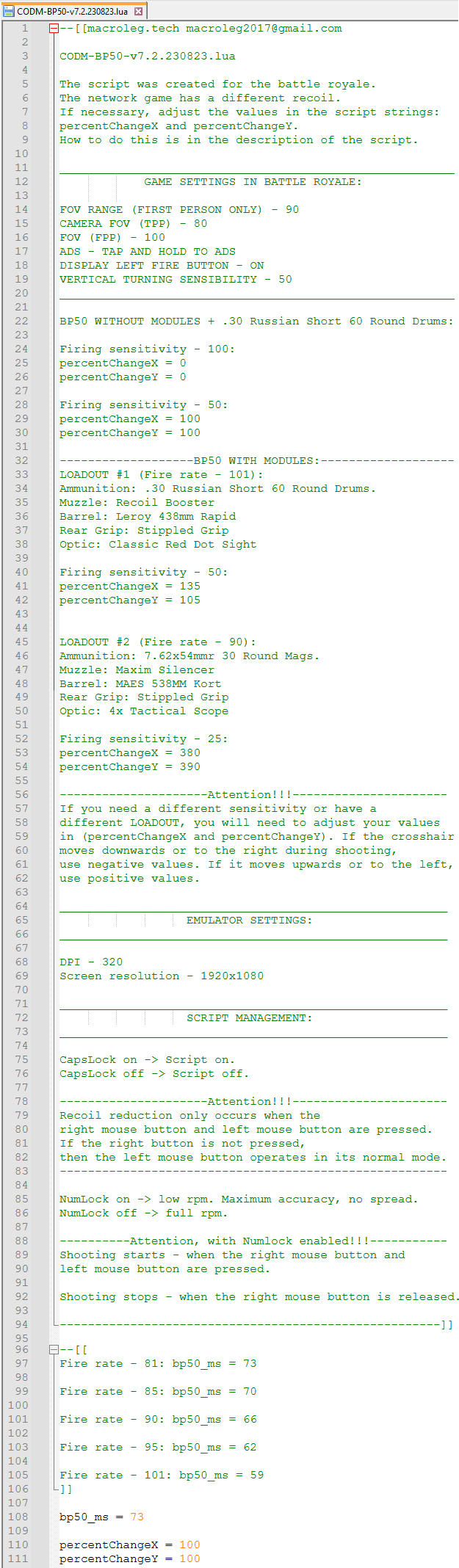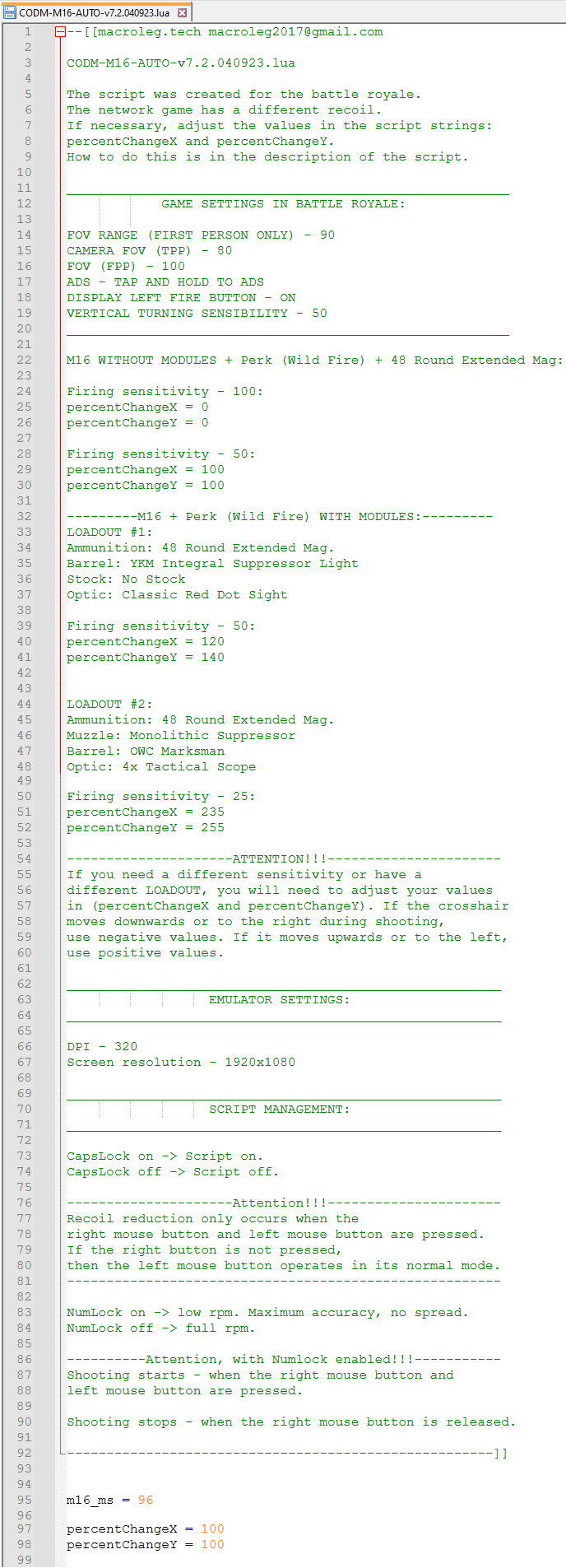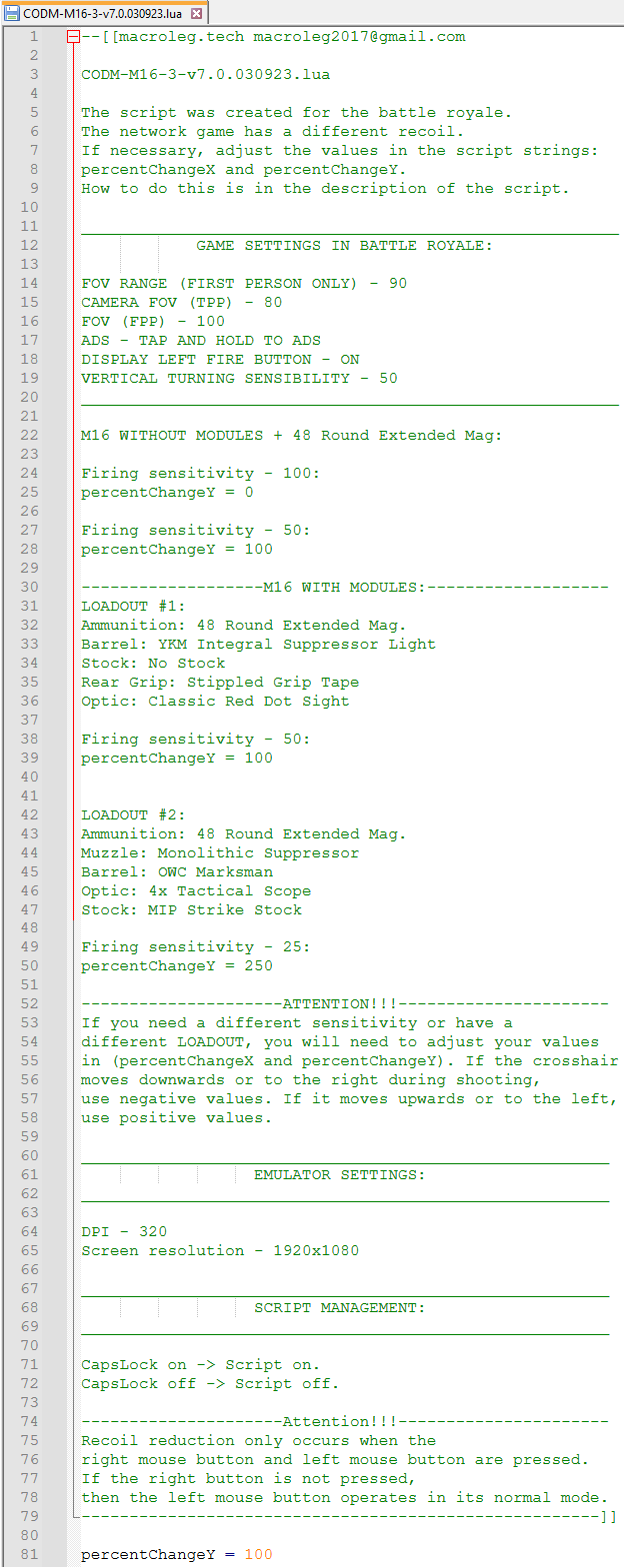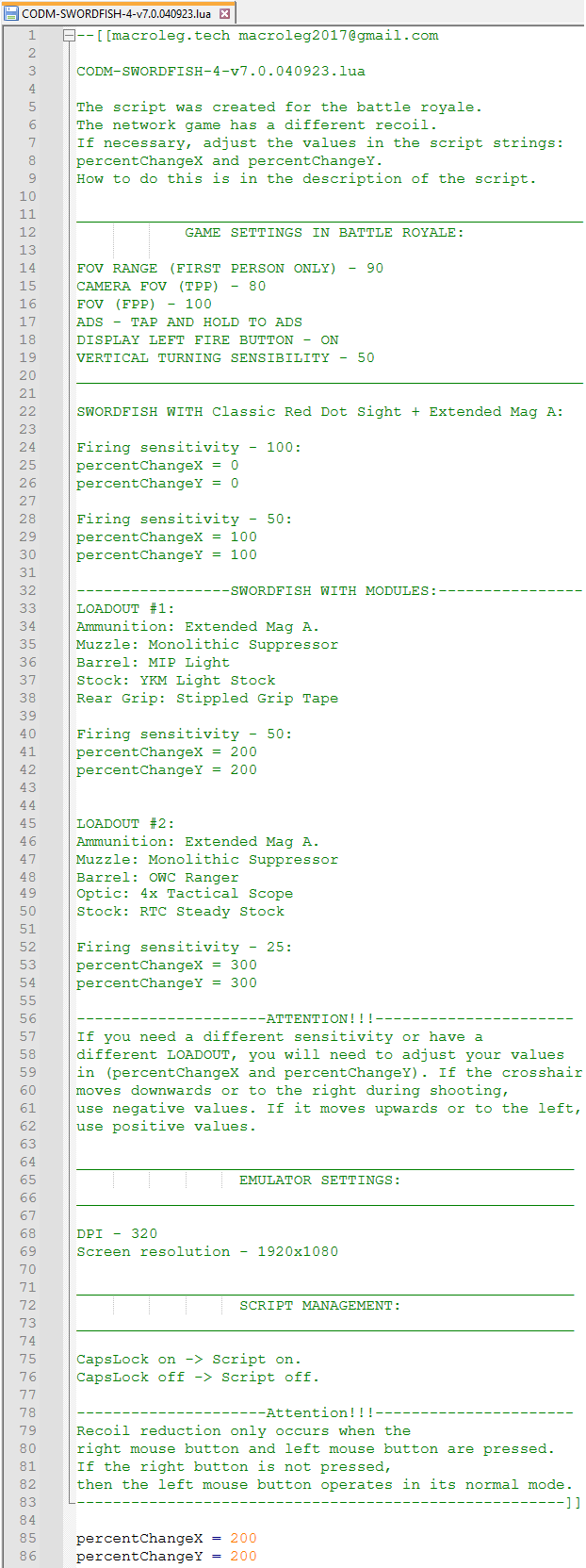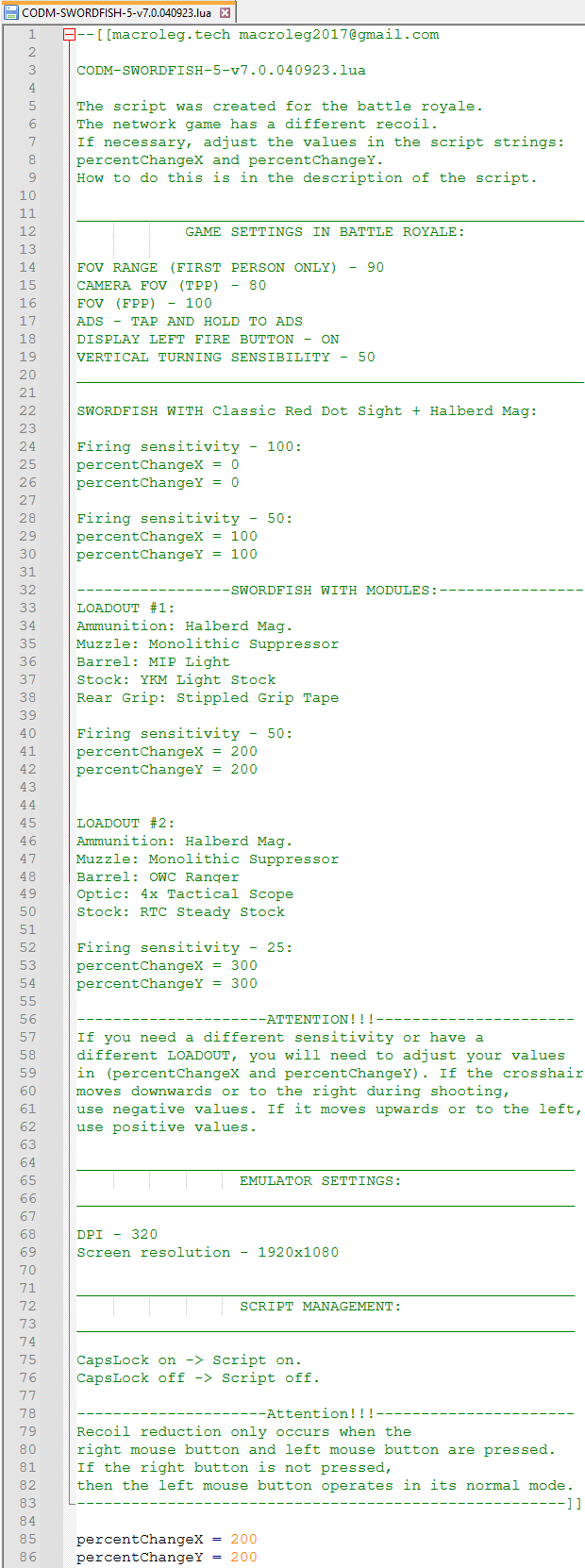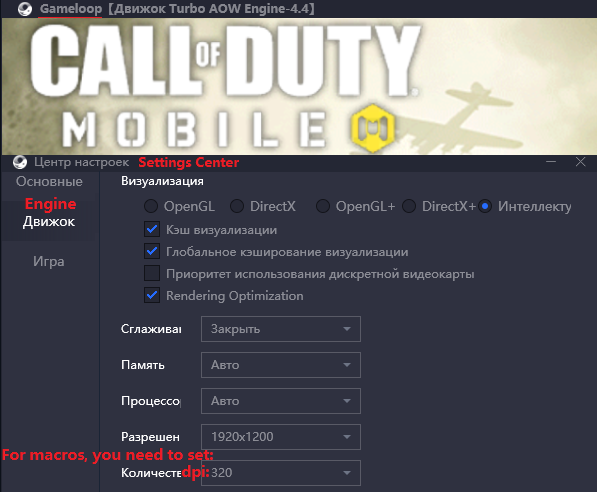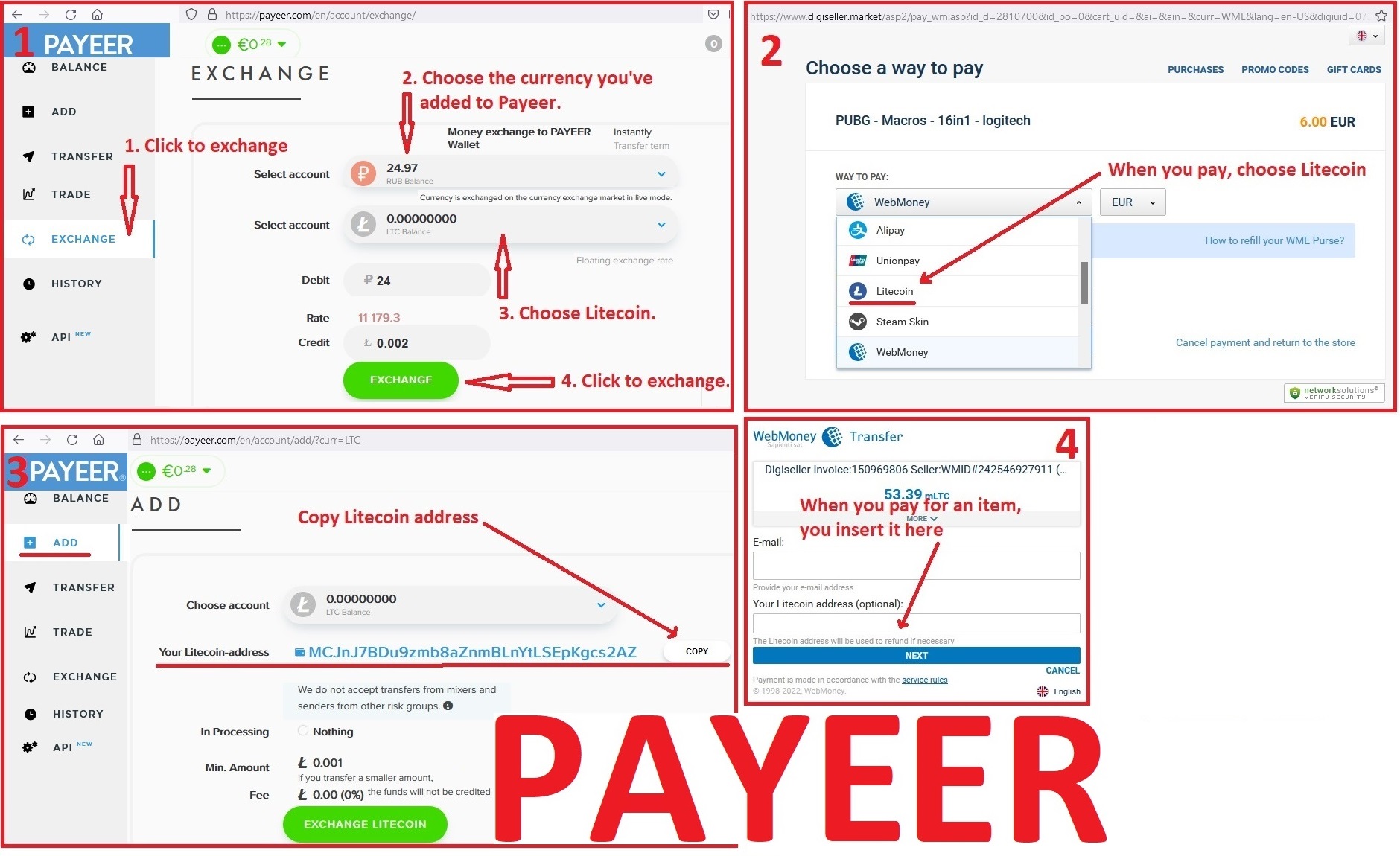COD Mobile - BP50, M16, SWORDFISH. Скрипты для logitech
Всего продано 1
Возвратов 0
Хороших отзывов 0
Плохих отзывов 0
Универсальные скрипты – No Recoil для мышек Logitech в игре CALL OF DUTY MOBILE (PC версия - для эмулятора Gameloop) убирают вертикальную отдачу у BP50, M16, SWORDFISH в королевской битве, почти полностью. То есть повышают кучность и тем самым увеличивают дальность поражения противника. Ваша мышка должна поддерживаться программой GHUB.
ЕСЛИ ВЫ У МЕНЯ НЕ НАШЛИ НУЖНЫЙ МАКРОС В ПРОДАЖЕ. ТО Я МОГУ ИЗГОТОВИТЬ ВАМ МАКРОС ЗА ОПРЕДЕЛЕННУЮ ОПЛАТУ.
Внимание!!! Если у вас не получается оплатить банковской карточкой. То вам надо Litecoin и получить его легко:
1. Зарегистрироваться в Payeer: https://payeer.com/?session=13084023
2. Зарегистрироваться в европейском обменнике: https://changer4u.com/ru/aff/e60c9d86e365ae81439dedefa2ad227e3ac569d6
3. Пополнить Payeer с помощью обменника.
4. В Payeer пополнить Litecoin.
5. При покупке выберите из способов оплаты - Litecoin.
При оплате с помощью Litecoin, нет банковской комиссии и цена товара - ниже.
Также можно оплачивать скинами из Steam: https://dzen.ru/video/watch/65c05a87bf878653f5ccff1d
Скрипты были написаны для BP50, M16, SWORDFISH без модулей с максимальной увеличенной обоймой, под настройки чувствительности мыши в игре при стрельбе - 100 (В строках скрипта: percentChangeX = 0 и percentChangeY = 0).
СКРИПТ РЕГУЛИРУЕМЫЙ!!!
Степень убирание отдачи регулируется в таких строках скрипта (цифры означают - проценты):
percentChangeX = 0 (по горизонтали)
percentChangeY = 0 (по вертикали)
Например если: percentChangeX = 100 и percentChangeY = 100 то настройки чувствительности мыши в игре надо будет поменять на 50.
Если вам надо другая чувствительность, или у вас другой LOADOUT, то вам необходимо подобрать свои значения в (percentChangeX и percentChangeY).
Если прицел при стрельбе двигается вниз, или вправо то значения отрицательные. Если вверх, или влево, то значения положительные.
В настройках эмулятора должно быть выставлено: ДПИ - 320, разрешение экрана - 1920х1080.
Если настройки чувствительности мыши в игре слишком большие для вас, или слишком маленькие, то вы можете изменить dpi своей мыши, на работу скрипта это не повлияет.
Для скрипта необходима клавиатура с наличием кнопок CapsLock и NumLock.
"CapsLock" - вкл/выкл скрипта. Нажмите на клавиатуре кнопку CapsLock, загорится значок CapsLock и скрипт включится. При повторном нажатии кнопки CapsLock выключает скрипт, значок CapsLock погаснет.
Внимание!!! Убирание отдачи этим скриптом только при нажатой правой кнопки мыши и левой кнопки мыши. Если вы правую кнопку не нажмете, то левая кнопка будет работать в своем обычном режиме.
"NumLock" - включенный на клавиатуре понижает скорострельность. В результате нет отдачи и разброса. Повторное нажатие кнопки NumLock возвращает полную скорострельность. Но, в таком режиме стрельба начнется когда вы нажмете правую кнопку мыши и левую. Стрельба прекратится когда вы отпустите правую кнопку мыши. Это связанно с тем, что клики левой кнопки написанные в скрипте не работают на левой кнопки мыши logitech.
1. Зарегистрироваться в Payeer: https://payeer.com/?session=13084023
2. Зарегистрироваться в европейском обменнике: https://changer4u.com/ru/aff/e60c9d86e365ae81439dedefa2ad227e3ac569d6
3. Пополнить Payeer с помощью обменника.
4. В Payeer пополнить Litecoin.
5. При покупке выберите из способов оплаты - Litecoin.
При оплате с помощью Litecoin, нет банковской комиссии и цена товара - ниже.
Также можно оплачивать скинами из Steam: https://dzen.ru/video/watch/65c05a87bf878653f5ccff1d
Скрипты были написаны для BP50, M16, SWORDFISH без модулей с максимальной увеличенной обоймой, под настройки чувствительности мыши в игре при стрельбе - 100 (В строках скрипта: percentChangeX = 0 и percentChangeY = 0).
Степень убирание отдачи регулируется в таких строках скрипта (цифры означают - проценты):
percentChangeX = 0 (по горизонтали)
percentChangeY = 0 (по вертикали)
Например если: percentChangeX = 100 и percentChangeY = 100 то настройки чувствительности мыши в игре надо будет поменять на 50.
Если вам надо другая чувствительность, или у вас другой LOADOUT, то вам необходимо подобрать свои значения в (percentChangeX и percentChangeY).
Если прицел при стрельбе двигается вниз, или вправо то значения отрицательные. Если вверх, или влево, то значения положительные.
В настройках эмулятора должно быть выставлено: ДПИ - 320, разрешение экрана - 1920х1080.
Если настройки чувствительности мыши в игре слишком большие для вас, или слишком маленькие, то вы можете изменить dpi своей мыши, на работу скрипта это не повлияет.
"CapsLock" - вкл/выкл скрипта. Нажмите на клавиатуре кнопку CapsLock, загорится значок CapsLock и скрипт включится. При повторном нажатии кнопки CapsLock выключает скрипт, значок CapsLock погаснет.
"NumLock" - включенный на клавиатуре понижает скорострельность. В результате нет отдачи и разброса. Повторное нажатие кнопки NumLock возвращает полную скорострельность. Но, в таком режиме стрельба начнется когда вы нажмете правую кнопку мыши и левую. Стрельба прекратится когда вы отпустите правую кнопку мыши. Это связанно с тем, что клики левой кнопки написанные в скрипте не работают на левой кнопки мыши logitech.
При использовании эмулятора Gameloop и чтобы в нём работал скрипт, необходимо запускать Logitech Gaming Software и GHUB с правами администратора.
Если у вас мышка G304, G305, G602, G603, G604 или другая аналогичная, которой нельзя подключить провод. И если у вас скрипты работают не стабильно на ней. То вам лучше продать такую мышь и купить себе другую, любую проводную Logitech, чтобы нормально использовать скрипты.
Если у вас мышка G600, то вы должны использовать только программу GHUB.
Программу Logitech Gaming Software, или GHUB лучше всего запускать с правами администратора.
Иногда GHUB может заглючить, скрипты перестают работать и его необходимо переустановить.
Сторонние программы которые могут использовать боковые кнопки мыши, например Дискорд, могут вызвать проблемы с запуском работы скриптов, учтите это.
Профили для игр в GHUB и Logitech Gaming Software, лучше не использовать из-за возможных проблем с античитом. Лучше использовать профиль рабочего стола с атрибутом постоянный.
Если у вас очень много профилей, то возможны прерывания работы скриптов. То есть в какой то момент не будет убирание отдачи.
Ещё вы должны хорошо знать нумерацию кнопок мыши.
В новых версиях GHUB могут быть разные проблемы. Если не получается решить проблемы в новых версиях GHUB, тогда вам необходимо скачать старую версию GHUB: https://drive.google.com/file/d/1ffXNTp5iQZ8woltyIj7CKkeY6Oz6ux3x/view
После установки старой версии GHUB, то сразу необходимо в настройках программы убрать галочку в пункте – Включить автоматическое обновление.